Samsung EK-GC100 Manuel d'utilisateur
Naviguer en ligne ou télécharger Manuel d'utilisateur pour Smartphones Samsung EK-GC100. Samsung EK-GC100 Manual de utilizare Manuel d'utilisatio
- Page / 136
- Table des matières
- MARQUE LIVRES
- Manualul utilizatorului 1
- Despre acest manual 2
- Drepturi de autor 3
- Mărci comerciale 3
- Noţiuni de bază 4
- Comunicaţii 4
- Conţinut pachet 8
- Introducere 10
- Încărcarea bateriei 12
- Reducerea consumului bateriei 13
- Scoaterea cartelei de memorie 15
- Reglarea volumului 16
- Comutarea la modul silenţios 16
- Funcţii de bază 17
- Realizarea videoclipurilor 18
- Mărirea şi micşorarea 19
- Pictograme 21
- Funcţii avansate 26
- Inteligent 27
- Cea mai bună faţă 28
- Petrecere/interior 30
- Îngheţare acţiune 30
- Tonuri bogate 31
- Panoramă 32
- Artificii 34
- Urme lumină 34
- Utilizarea modului manual 35
- Utilizarea modului program 35
- Despre apertură 36
- Despre viteza obturatorului 36
- Selectarea rezoluţiilor 37
- Setarea calităţii fotografiei 37
- Utilizarea temporizatorului 37
- Utilizarea bliţului 38
- Detectarea feţelor 40
- Surprinderea unui zâmbet 40
- Detectarea clipitului 41
- Curăţarea dispozitivului 47
- Utilizarea ecranului senzitiv 49
- Atingeți de două ori 50
- Deplasați rapid 51
- Apropiați 51
- Mişcări de control 52
- Trecere rapidă 53
- Acoperire 53
- Panoramare pentru mutare 54
- Panoramare pentru răsfoire 54
- Notificări 55
- Ecranul Acasă 56
- Rearanjarea panourilor 57
- Setarea fundalului 57
- Utilizarea aplicaţiilor 58
- Ecranul de aplicaţii 58
- Organizarea folderelor 59
- Instalarea aplicaţiilor 59
- Dezinstalarea aplicaţiilor 59
- Partajarea aplicaţiilor 59
- Introducerea textului 60
- Conectarea la o reţea Wi-Fi 61
- Setarea conturilor 62
- Transferul fişierelor 63
- Securizarea dispozitivului 65
- Actualizarea dispozitivului 66
- Vizualizarea imaginilor 67
- Redarea videoclipurilor 67
- Editarea imaginilor 68
- Ştergerea imaginilor 69
- Partajarea imaginilor 69
- Setarea ca fundal 69
- Etichetarea feţelor 69
- Paper Artist 70
- Editor foto 71
- Modificarea culorilor 72
- Aplicarea efectelor de filtru 72
- Decorarea imaginilor 72
- Player video 73
- Editor video 74
- Divizarea videoclipurilor 75
- Player muzical 76
- Urmărirea videoclipurilor 77
- Partajarea videoclipurilor 77
- Încărcarea videoclipurilor 77
- Instagram 78
- Importul contactelor 80
- Exportul contactelor 80
- Partajarea contactelor 80
- Contacte favorite 81
- Grupuri de contacte 81
- Carte de vizită 81
- Trimiterea mesajelor 82
- Setarea conturilor de e-mail 83
- Citirea mesajelor 84
- Google Mail 85
- Google Talk 86
- Comutarea între conversaţii 87
- Messenger 88
- Web şi reţea 89
- Căutarea vocală pe web 91
- Partajarea paginilor web 91
- AllShare Play 93
- Group Cast 94
- Aplicaţii şi magazine media 95
- Samsung Apps 96
- S Suggest 96
- Game Hub 97
- Play Books 97
- Play Movies 97
- Răsfoirea notelor 99
- Planificator S 100
- Căutarea evenimentelor 101
- Ştergerea evenimentelor 101
- Partajarea evenimentelor 101
- Utilităţi 102
- Ora pe glob 103
- Calculator 104
- Căutarea pe dispozitiv 106
- Căutarea obiectivului 106
- Google Acum 106
- Căutare vocală 107
- Manager activităţi 107
- Fişierele mele 108
- Descărcări 108
- Călătorie şi regiune locală 109
- Navigare 111
- Despre Setări 112
- Bluetooth 113
- Utilizare date 113
- Mai multe setări 114
- Dispozitive în apropiere 115
- AllShare Cast 115
- Kies prin Wi-Fi 115
- Mod Blocare 116
- Spaţiu de stocare 117
- Manager de aplicaţii 118
- Servicii de localizare 118
- Blocare ecran 118
- Securitate 119
- Setări regionale şi text 121
- Viteză indicator 123
- Adăugare cont 124
- Accesoriu 125
- Dată şi oră 125
- Accesibilitate 126
- Opţiuni dezvoltator 127
- Despre dispozitiv 128
- Depanare 129
- Când nu funcţionează bliţul 131
Résumé du contenu
www.samsung.comManualul utilizatoruluiEK-GC100
Introducere103 Împingeţi cartela microSIM în slot până când se fixează în poziţie.4 Introduceţi bateria.Asiguraţi-vă că aliniaţi corect contactele aur
Utilităţi100Planificator SUtilizaţi această aplicaţie pentru a gestiona evenimente şi activităţi.Atingeţi Planificator S pe ecranul de aplicaţii.Crear
Utilităţi101Sincronizarea cu Google CalendarPentru a sincroniza manual pentru actualizare, atingeţi → Sincronizare.Schimbarea tipului de calendarSel
Utilităţi102DropboxUtilizaţi această aplicaţie pentru salvarea şi partajarea fişierelor cu alte persoane prin intermediul spaţiului de stocare de tip
Utilităţi103AlarmăSetarea alarmelorAtingeţi Creare alarmă, setaţi o oră pentru declanşarea alarmei, selectaţi zilele în care se repetă alarma, apoi at
Utilităţi104CronometruAtingeţi Pornire pentru a cronometra un eveniment. Atingeţi Tur pentru a înregistra timpii unui tur.Atingeţi Reiniţ. pentru şter
Utilităţi105S VoiceUtilizaţi această aplicaţie pentru a comanda vocal dispozitivului să trimită un mesaj, să seteze o alarmă etc.Atingeţi S Voice de p
Utilităţi106GoogleUtilizaţi această aplicaţie pentru căutarea pe Internet a aplicaţiilor şi pentru căutarea conţinutului acestora, inclusiv căutarea î
Utilităţi107Căutare vocalăUtilizaţi această aplicaţie pentru a căuta pe pagini web prin vorbire.Atingeţi Căutare vocală pe ecranul de aplicaţii.În fun
Utilităţi108Spațiu de stocareAtingeţi Spațiu de stocare pentru a verifica spaţiul ocupat în memoria flash şi în memoria cartelei.AjutorAtingeţi Ajutor
109Călătorie şi regiune localăHărţiUtilizaţi această aplicaţie pentru a stabili locaţia dispozitivului, pentru a căuta locuri sau pentru a obţine indi
Introducere11Scoaterea cartelei SIM sau USIM şi a bateriei1 Glisaţi încuietoarea şi deschideţi capacul.2 Scoateţi bateria.3 Împingeţi cartela SIM sau
Călătorie şi regiune locală110Obţinerea de indicaţii rutiere pentru o anumită destinaţie1 Atingeţi .2 Atingeţi , apoi selectaţi o metodă pentru a in
Călătorie şi regiune locală111NavigareUtilizaţi această aplicaţie pentru căutarea unei rute către o destinaţie.Atingeţi Navigare pe ecranul de aplicaţ
112SetăriDespre SetăriUtilizaţi această aplicaţie pentru configurarea dispozitivului, pentru setarea opţiunilor pentru aplicaţii şi pentru adăugarea c
Setări113Wi-Fi DirectWi-Fi Direct conectează două dispozitive printr-o reţea Wi-Fi fără a fi necesar un punct de acces.Din ecranul Setări, atingeţi Wi
Setări114Mai multe setăriParticularizaţi setările pentru a controla conexiunile cu alte dispozitive sau reţele.Mod AvionAceasta dezactivează toate fun
Setări115VPNConfiguraţi şi vă conectaţi la reţelele virtuale private (VPN-uri).Dispozitive în apropiere•Partajare fişiere: Activaţi partajarea conţin
Setări116Mod BlocareSelectaţi caracteristici şi setaţi dispozitivul să ascundă sau să afişeze pictogramele de notificare ale acestora pentru perioade
Setări117Spaţiu de stocareVizualizaţi informaţii despre memoria dispozitivului şi a cartelei de memorie sau formataţi o cartelă de memorie.Formatarea
Setări118BaterieVizualizaţi cantitatea de energie consumată de dispozitiv.Manager de aplicaţiiVizualizaţi şi gestionaţi aplicaţiile de pe dispozitivul
Setări119–Vreme: Setaţi afişarea informaţiilor despre vreme pe ecranul blocat.–Efect de unde: Setaţi afişarea efectului de unde pe ecranul blocat.–
Introducere12Încărcarea baterieiÎncărcaţi bateria înainte de utilizarea acesteia pentru prima dată. Utilizaţi încărcătorul pentru a încărca bateria. D
Setări120•Comenzi la distanţă: Setaţi pentru a permite controlul dispozitivul dvs. pierdut sau furat de la distanţă prin intermediul Internetului. Pe
Setări121Setări regionale şi textSchimbaţi setările pentru introducerea textului.LimbăSelectaţi o limbă de afişare pentru toate meniurile şi aplicaţii
Setări122•Scriere de mână: Particularizaţi setările pentru modul scriere de mână, cum ar fi timpul de recunoaştere, grosimea creionului sau culoarea
Setări123Ieşire la transformarea textului în vorbire•Motor TTS preferat: Selectaţi un motor de sintetizare a vorbirii. Pentru a modifica setările pen
Setări124Adăugare contAdăugaţi conturile dvs. de e-mail sau SNS.MişcareModificaţi setările care controlează recunoaşterea mişcării pe dispozitivul dvs
Setări125AccesoriuSchimbaţi setările pentru accesorii.•Ieşire audio: Selectaţi un format de ieşire a sunetului care va fi utilizat la conectarea disp
Setări126AccesibilitateServiciile de accesibilitate sunt caracteristici speciale pentru persoanele cu anumite dizabilităţi fizice. Accesaţi şi modific
Setări127Opţiuni dezvoltatorSchimbaţi setările pentru aplicaţiile de dezvoltare.•Parolă copie de rezervă desktop: Setaţi o parolă pentru securizarea
Setări128•Scalare durată animaţie: Selectaţi cât timp vor fi afişate ferestrele pop-up.•Dezactivare suprapuneri hardware: Setaţi ascunderea suprapun
129DepanareOchii subiectului apar roşiiOchii roşii apar atunci când aceștia reflectă lumina de la bliţul camerei foto.Dacă aţi realizat deja fotografi
Introducere13După încărcarea completă, deconectaţi încărcătorul de la dispozitiv şi apoi deconectaţi-l de la priza electrică.Nu scoateţi bateria înain
Depanare130Fotografiile sunt neclare când pozaţi pe timp de noapteDeoarece camera foto încearcă să lase să intre mai multă lumină, viteza obturatorulu
Depanare131Când nu puteţi porni dispozitivul•Asiguraţi-vă că bateria este introdusă. (pag. 9)•Încărcaţi bateria.Când nu puteţi fotografia sau filma•
Depanare132Când fotografia este prea luminoasă•Dezactivaţi bliţul. (pag. 38)•Reglaţi sensibilitatea ISO. (pag. 39)•Reglaţi valoarea expunerii. (pag
Depanare133Ecranul senzitiv reacţionează lent sau necorespunzătorDacă dispozitivul dispune de un ecran senzitiv şi acesta nu răspunde în mod corespunz
Depanare134Dispozitivul este fierbinte la atingereCând utilizaţi aplicaţii care necesită energie suplimentară sau utilizaţi aplicaţii pe dispozitiv pe
Depanare135Nu este stabilită o conexiune la conectarea dispozitivului la un computer•Verificați compatibilitatea cablului USB utilizat cu dispozitivu
Romanian. 05/2013. Rev. 1.2www.samsung.comO parte din conţinut poate fi diferită faţă de varianta din dispozitivul dvs. în funcţie de regiune sau de f
Introducere14Introducerea unei cartele de memorieDispozitivul acceptă cartele de memorie cu capacităţi maxime de 64 GB. În funcţie de producătorul şi
Introducere15Scoaterea cartelei de memorieÎnainte de a scoate cartela de memorie, mai întâi dezinstalaţi-o, pentru scoaterea în condiţii de siguranţă.
Introducere16Pornirea şi oprirea dispozitivuluiAtunci când porniţi dispozitivul pentru prima dată, urmaţi instrucţiunile de pe ecran pentru a-l config
17CamerăFuncţii de bazăUtilizaţi această aplicaţie pentru a realiza fotografii sau videoclipuri.Utilizaţi aplicaţia Galerie pentru a vizualiza fotogra
Cameră18Realizarea videoclipurilorApăsaţi pe pentru a filma. Pentru a opri înregistrarea, atingeţi .•Funcţia zoom poate fi indisponibilă atunci câ
Cameră19Mărirea şi micşorareaRotiţi la stânga sau la dreapta butonul Zoom pentru a apropia sau pentru a depărta.DepărtareApropiere•Funcţia zoom poate
2Despre acest manualAcest dispozitiv vă oferă comunicaţii şi divertisment mobil de înaltă calitate pe baza standardelor ridicate și a experienței tehn
Cameră20Reducerea mişcării dispozitivuluiUtilizaţi opţiunea de stabilizare optică a imaginii (OIS) pentru a reduce sau elimina neclaritatea cauzată de
Cameră21PictogramePictogramele afişate pe ecran oferă informaţii despre starea dispozitivului. Pictogramele enumerate în tabelul de mai jos sunt cele
Cameră22Recomandări pentru realizarea unor fotografii mai clareŢinerea corectă a dispozitivuluiAsiguraţi-vă că nu blocaţi ecranul, obiectivul, bliţul
Cameră23Apăsarea pe jumătate a butonului ObturatorApăsaţi pe jumătate butonul Obturator pentru a regla focalizarea. Dispozitivul reglează focalizarea
Cameră24Menţinerea subiectului focalizatFocalizarea subiectului poate fi dificilă în următoarele condiţii:•Când contrastul dintre subiect şi fundal e
Cameră25Când realizaţi fotografii în condiţii de iluminare slabă•Activaţi bliţul pentru a realiza fotografii în condiţii de iluminare slabă. (pag. 38
Cameră26Funcţii avansateModificarea setărilor CamereiAtingeţi pentru a configura rapid setările pentru Cameră. Opţiunile disponibile variază după mo
Cameră27InteligentUtilizaţi acest mod pentru realizarea de fotografii cu setări predefinite pentru diverse scene.Înfrumuseţare faţăUtilizaţi această s
Cameră28Cea mai bună faţăUtilizaţi această caracteristică pentru a realiza mai multe fotografii simultan şi pentru a le combina în vederea creării cel
Cameră29ZăpadăUtilizaţi această setare pentru a fotografia mai luminos peisaje cu zăpadă.Atingeţi → Inteligent → Zăpadă.MacroUtilizaţi această setare
Despre acest manual3Pictograme pentru instrucţiuniAvertisment: Situaţii care pot cauza vătămări dvs. sau altor persoaneAtenţie: Situaţii care v-ar put
Cameră30MâncareUtilizaţi această setare pentru a fotografia feluri de mâncare în culori mai vii.Atingeţi → Inteligent → Mâncare.Petrecere/interiorUti
Cameră31Tonuri bogateUtilizaţi această setare pentru a fotografia fără a pierde detaliile în zone luminoase sau întunecate. Dispozitivul realizează în
Cameră32PanoramăUtilizaţi această setare pentru a realiza fotografii panoramice.Atingeţi → Inteligent → Panoramă.Apăsaţi butonul Obturator pentru a r
Cameră33•În modul Panoramă, funcţia de apropiere este dezactivată. Dacă obiectivul este extins în zoom când selectaţi acest mod, dispozitivul va ieşi
Cameră34NoapteUtilizaţi această setare pentru a realiza fotografii în condiţii de iluminat slab, fără a folosi bliţul.Atingeţi → Inteligent → Noapte.
Cameră35ExpertUtilizaţi această setare pentru a fotografia şi a filma cu reglare manuală a sensibilităţii ISO, a valorii expunerii, aperturii şi vitez
Cameră36Utilizarea modului cu setare prioritară pe aperturăUtilizaţi această setare pentru a seta manual valoarea aperturii când fotografiaţi. Viteza
Cameră37OpţiuniParticularizaţi dispozitivul pentru a realiza fotografii sau videoclipuri unice. Opţiunile disponibile variază după mod.Selectarea rezo
Cameră38Realizarea fotografiilor în condiţii de iluminare slabăPrevenirea apariţiei ochilor roşii în fotografiile portretCând utilizaţi bliţul pentru
Cameră39Modificarea sensibilităţii ISOSensibilitatea ISO reprezintă sensibilitatea unui film la lumină, conform definiţiei date de International Organ
4CuprinsIntroducere6 Aspectul dispozitivului7 Butoane8 Conţinut pachet9 Instalarea cartelei SIM sau USIM şi a bateriei12 Încărcarea bateriei14 In
Cameră40Detectarea feţelorDispozitivul detectează în mod automat mai multe feţe umane.În modul Cameră, atingeţi → Cameră → Det. faţă → Normal.Îndrept
Cameră41Detectarea clipituluiÎn cazul în care dispozitivul detectează ochi închişi, va realiza în mod automat o succesiune de fotografii.În modul Came
Cameră42Schimbarea metodelor de măsurareModul de măsurare se referă la metoda prin care dispozitivul măsoară cantitatea de lumină. Luminozitatea şi il
Cameră43Cum se fotografiază în mod continuuUtilizaţi opţiunea de fotografiere continuă pentru a fotografia subiecţi aflați în mişcare rapidă, cum ar f
Cameră44Realizarea fotografiilor sau a videoclipurilor cu efecte de filtruUtilizaţi efectele de filtru pentru a realiza fotografii sau videoclipuri un
Cameră45Configurarea setărilor pentru CamerăAtingeţi → pentru a configura setările pentru Cameră. Opţiunile disponibile variază după mod.•Dimensiu
Cameră46•Control voce: Activaţi sau dezactivaţi controlul vocal pentru realizarea fotografiilor.•Lampă AF: Utilizaţi această setare pentru a activa
Cameră47Curăţarea dispozitivuluiUtilizaţi o perie cu suflare pentru a îndepărta praful şi apoi ştergeţi lentila uşor cu o cârpă moale. Dacă rămâne pra
48Noţiuni de bazăPictograme indicatoarePictogramele afişate în partea de sus a ecranului oferă informaţii despre starea dispozitivului. Pictogramele e
Noţiuni de bază49Utilizarea ecranului senzitivUtilizaţi numai degetele pe ecranul tactil.•Nu permiteţi intrarea în contact a ecranului senzitiv cu al
Cuprins5Setări112 Despre Setări112 Wi-Fi113 Bluetooth113 Utilizare date114 Mai multe setări116 Mod Blocare116 Sunet116 Afişare117 Spaţiu de stoca
Noţiuni de bază50GlisațiPentru a muta o pictogramă sau o miniatură ţineţi-o apăsată şi glisaţi-o la poziţia ţintă.Atingeți de două oriAtingeţi de două
Noţiuni de bază51Deplasați rapidDeplasaţi rapid la stânga sau la dreapta pe ecranul Acasă sau pe ecranul de aplicaţii pentru a vedea alt panou. Deplas
Noţiuni de bază52Mişcări de controlMişcările simple permit controlul dispozitivului.Înainte de utilizarea mişcărilor, asiguraţi-vă că este activată ca
Noţiuni de bază53Trecere rapidăTreceţi rapid cu palma peste ecran pentru a realiza o captură de ecran. Imaginea este salvată în Galerie → Screenshots.
Noţiuni de bază54Panoramare pentru mutareŢineţi apăsat un element, apoi mişcaţi dispozitivul la stânga sau la dreapta pentru a muta elementul către un
Noţiuni de bază55NotificăriPictogramele de notificare apar pe bara de stare din partea de sus a ecranului pentru a raporta mesaje noi, evenimente din
Noţiuni de bază56Ecranul AcasăEcranul Acasă este punctul de pornire pentru accesarea tuturor caracteristicilor dispozitivului. Acesta afişează pictogr
Noţiuni de bază57Mutarea unui elementŢineţi apăsat un element şi glisaţi-l la o nouă locaţie. Pentru a-l muta la un alt panou, glisaţi-l către margine
Noţiuni de bază58Utilizarea aplicaţiilorAcest dispozitiv poate rula diverse tipuri de aplicaţii, variind de la aplicaţii media la aplicaţii de Interne
Noţiuni de bază59Organizarea folderelorPuneţi aplicaţiile relaţionate într-un folder pentru a vă fi convenabil.Atingeţi → Editare, ţineţi apăsată o a
6IntroducereAspectul dispozitivuluiButon PornireLumină asistare AFBliţDeclanşare bliţObiectivButon ObturatorButon ZoomAntenă GPSAntenă principalăDifuz
Noţiuni de bază60Introducerea textuluiUtilizaţi tastatura Samsung sau caracteristica de introducere vocală Google pentru introducerea textului.Introdu
Noţiuni de bază61Introducerea vocală a textuluiCând este activată Google Tastare vocală, apare ecranul de recunoaştere vocală. Enunţaţi un text în mic
Noţiuni de bază62Adăugarea reţelelor Wi-FiDacă reţeaua dorită nu apare în lista de reţele, atingeţi Adăugare reţea Wi-Fi din partea de jos a listei de
Noţiuni de bază63Transferul fişierelorMutaţi fişiere audio, video, fișiere imagine sau alte tipuri de fişiere din dispozitiv pe computer sau invers.Ur
Noţiuni de bază64Conectarea ca dispozitiv multimediaConectaţi dispozitivul la un computer şi accesaţi fişierele multimedia stocate pe acesta.1 Conecta
Noţiuni de bază65Securizarea dispozitivuluiUtilizând caracteristicile de securitate, nu permiteţi altor persoane să utilizeze sau să acceseze datele ş
Noţiuni de bază66Deblocarea dispozitivuluiPorniţi ecranul apăsând pe butonul Pornire şi introduceţi modelul, codul PIN sau parola.Dacă uitaţi codul de
67MediaGalerieUtilizaţi această aplicaţie pentru a vizualiza imagini şi videoclipuri.Atingeţi Galerie pe ecranul de aplicaţii.•În funcţie de versiune
Media68Editarea imaginilorAtunci când vizualizaţi o imagine, atingeţi şi utilizaţi următoarele funcţii:•Editare: Editaţi imaginea.•Expunere diapoz
Media69Ştergerea imaginilorUtilizaţi una din următoarele metode:•Într-un folder, atingeţi → Selectare element, selectaţi imaginile prin bifare, apo
Introducere7Microfonul din partea de sus a dispozitivului este activ numai atunci când utilizaţi căutarea vocală sau când realizaţi videoclipuri.•Nu
Media70Paper ArtistUtilizaţi această aplicaţie pentru a face imaginile să arate ca ilustraţii cu efecte sau cadre comice.Atingeţi Paper Artist pe ecra
Media71Editor fotoUtilizaţi această aplicaţie pentru a înfrumuseţa imaginile aplicând diferite efecte, precum efectul pop art.Atingeţi Editor foto de
Media72Modificarea culorilorApăsaţi Culoare, selectaţi unul dintre efectele de culoare care apar în partea de jos a ecranului, trageţi glisorul la stâ
Media73Player videoUtilizaţi această aplicaţie pentru a reda fişiere video.Atingeţi Player video pe ecranul de aplicaţii.•În funcţie de software-ul d
Media74Editor videoUtilizaţi această aplicaţie pentru a edita videoclipuri şi pentru a aplica diferite efecte.Atingeţi Editor video pe ecranul de apli
Media75Tăierea unor segmente dintr-un videoclipSelectaţi un cadru, mutaţi paranteza de început în punctul dorit, mutaţi paranteza de sfârşit în punctu
Media76Player muzicalUtilizaţi această aplicaţie pentru a asculta muzică.Atingeţi Player muzical pe ecranul de aplicaţii.•În funcţie de versiunea de
Media77YouTubeUtilizaţi această aplicaţie pentru a urmări videoclipuri de pe site-ul web YouTube.Atingeţi YouTube pe ecranul de aplicaţii.În funcţie d
Media78VremeUtilizaţi această aplicaţie pentru ultimele buletine meteo pentru locaţia curentă sau pentru o altă regiune.Atingeţi Vreme de pe ecranul d
79ComunicaţiiContacteUtilizaţi această aplicaţie pentru a gestiona contacte, inclusiv numere de telefon, adrese de e-mail etc.Atingeţi Contacte pe ecr
Introducere8Conţinut pachetVerificaţi dacă în cutia produsului există următoarele articole:•Dispozitiv•Baterie•Ghid de pornire rapidăUtilizaţi numa
Comunicaţii80Odată selectat contactul, efectuaţi una din următoarele acţiuni.• : Adăugaţi la contactele favorite.• : Compuneţi un mesaj.• : Compune
Comunicaţii81Contacte favoriteAtingeţi Favorite → , apoi efectuaţi una din următoarele acţiuni:•Căutare: Căutaţi un contact.•Adăugare la Favorite: A
Comunicaţii82MesajeUtilizaţi această aplicaţie pentru a trimite mesaje text (SMS) sau mesaje multimedia (MMS).Atingeţi Mesaje pe ecranul de aplicaţii.
Comunicaţii83Vizualizarea mesajelor primiteMesajele primite sunt grupate în liste în funcţie de contact.Selectaţi un contact pentru a vizualiza mesaju
Comunicaţii84Trimiterea mesajelor programateAtingeţi → Planificare trimitere. Bifaţi Planificare trimitere, setaţi data și ora, apoi atingeţi Gata.
Comunicaţii85Google MailUtilizaţi această aplicaţie pentru accesarea rapidă şi directă a serviciului Google Mail.Atingeţi Google Mail pe ecranul de ap
Comunicaţii86EticheteGmail nu utilizează foldere, ci utilizează etichete. Când este lansat Gmail, acesta afişează mesaje etichetate Mesaje primite.Ati
Comunicaţii87Comutarea între conversaţiiPentru a comuta de la o conversație la alta, derulaţi la stânga sau la dreapta.Ştergerea istoricului conversaţ
Comunicaţii88Google+Utilizaţi această aplicaţie pentru a rămâne conectat cu prietenii prin intermediul reţelei de socializare Google.Atingeţi Google+
89Web şi reţeaInternetUtilizaţi această aplicaţie pentru a naviga pe Internet.Atingeţi Internet pe ecranul de aplicaţii.Vizualizarea paginilor webAtin
Introducere9Instalarea cartelei SIM sau USIM şi a baterieiIntroduceţi cartela SIM sau USIM oferită de furnizorul serviciului de telefonie mobilă şi ba
Web şi reţea90IstoricAtingeţi → Istoric pentru deschiderea unei liste a paginilor web vizitate recent. Pentru ştergerea istoricului, atingeţi → Şte
Web şi reţea91Căutarea vocală pe webSelectați câmpul adresă, atingeţi , rostiţi un cuvânt, apoi selectaţi unul din cuvintele sugerate.MarcajePentru a
Web şi reţea92BluetoothBluetooth creează o conexiune fără fir între două dispozitive pe distanţe scurte. Utilizaţi Bluetooth pentru a face schimb de d
Web şi reţea93AllShare PlayUtilizaţi această aplicaţie pentru redarea conţinutului salvat pe diverse dispozitive, prin intermediul internetului. Puteţ
Web şi reţea94Group CastUtilizaţi această aplicaţie pentru a partaja imagini, documente şi muzică cu alte dispozitive care sunt conectate la aceeaşi r
95Aplicaţii şi magazine mediaMagazin PlayUtilizaţi această aplicaţie pentru a achiziţiona şi descărca aplicaţii şi jocuri care pot rula pe dispozitiv.
Aplicaţii şi magazine media96Samsung AppsUtilizaţi această aplicaţie pentru a achiziţiona şi descărca aplicaţiii dedicate pentru Samsung. Pentru mai m
Aplicaţii şi magazine media97Game HubUtilizaţi această aplicaţie pentru accesarea jocurilor.Atingeţi Game Hub pe ecranul de aplicaţii.Jocurile disponi
98UtilităţiS MemoUtilizaţi această aplicaţie pentru a crea o notă utilizând imagini şi înregistrări vocale.Atingeţi S Memo pe ecranul de aplicaţii.Com
Utilităţi99Pentru a adăuga etichete, atingeţi → Ad. Etichetă.Pentru a schimba fundalul foii, atingeţi → Schimbare fundal.Răsfoirea notelorPentru a
Plus de documents pour Smartphones Samsung EK-GC100
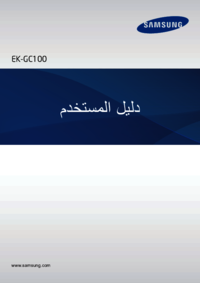































 (98 pages)
(98 pages) (136 pages)
(136 pages) (169 pages)
(169 pages) (2 pages)
(2 pages) (52 pages)
(52 pages) (182 pages)
(182 pages) (2 pages)
(2 pages)







Commentaires sur ces manuels